Клавиатура - одно из самых важных устройств, с помощью которого пользователь взаимодействует с компьютером или смартфоном. Но что делать, если вы включили свое устройство и обнаружили, что клавиатура не работает? В этом подробном руководстве мы расскажем вам, как включить клавиатуру на компьютере и смартфоне, чтобы быстро вернуться к работе или развлечениям.
На компьютере проблемы с клавиатурой могут возникать по разным причинам. Возможно, вы случайно выключили ее, или у вас возникли проблемы с драйверами. Один из самых простых способов включить клавиатуру на компьютере - перезагрузить систему. Просто нажмите кнопку "Пуск" в левом нижнем углу экрана, выберите пункт "Выключение компьютера" и затем "Перезагрузка". После перезагрузки, клавиатура должна заработать.
Если перезагрузка не помогла, проверьте подключение клавиатуры к компьютеру. Убедитесь, что кабель клавиатуры плотно подключен к системному блоку. Если все в порядке с подключением, попробуйте подключить клавиатуру к другому USB-порту. Иногда проблема может быть связана с неисправностью порта.
Смартфоны имеют встроенные виртуальные клавиатуры, и в большинстве случаев они работают без проблем. Однако, если ваша клавиатура не появляется на экране, первым шагом будет перезагрузка устройства. Просто удерживайте кнопку включения/выключения до тех пор, пока не появится меню с вариантами выключения или перезагрузки. Выберите пункт "Перезагрузить" и дождитесь, пока устройство снова включится.
Если перезагрузка не помогла, проверьте настройки клавиатуры в меню настроек вашего смартфона. Убедитесь, что виртуальная клавиатура включена и выбрана правильная раскладка. Также стоит проверить, нет ли установленных приложений, которые могут конфликтовать с виртуальной клавиатурой. В некоторых случаях, обновление или переустановка приложения может помочь восстановить работу клавиатуры.
Как включить клавиатуру на компьютере
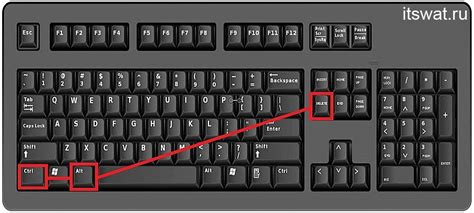
Шаг 1: Проверьте подключение клавиатуры. Убедитесь, что кабель клавиатуры надежно подключен к компьютеру. Если используется беспроводная клавиатура, проверьте состояние батареек и их правильное размещение.
Шаг 2: Перезагрузите компьютер. Иногда простое перезапуск может помочь в случае временной неисправности клавиатуры.
Шаг 3: Проверьте драйверы клавиатуры. Драйверы – это программные файлы, обеспечивающие работу устройства. Убедитесь, что драйверы клавиатуры установлены и актуальны. Если они устарели, необходимо обновить их.
Шаг 4: Попробуйте подключить другую клавиатуру. Если у вас есть доступ к другой рабочей клавиатуре, попробуйте подключить ее к компьютеру и проверить, работает ли она. Это поможет исключить возможность неисправности самой клавиатуры.
Шаг 5: Обратитесь за помощью к специалисту. Если вы выполнили все вышеперечисленные шаги и проблема с клавиатурой не решена, вам может потребоваться профессиональная поддержка. Обратитесь к специалисту, который проведет более глубокую диагностику и решит проблему.
Следуя этим шагам, вы сможете включить клавиатуру на компьютере и восстановить нормальную работу устройства.
Шаг 1: Подключение клавиатуры к компьютеру

Для начала работы с клавиатурой на компьютере необходимо правильно ее подключить. В руководстве по эксплуатации вашего компьютера должна быть информация о том, какое устройство можно использовать для подключения клавиатуры и где находится соответствующий разъем. В большинстве случаев используется стандартный разъем USB.
Чтобы подключить клавиатуру к компьютеру, выполните следующие действия:
- Убедитесь, что компьютер выключен.
- Найдите разъем для подключения клавиатуры на компьютере. Обычно он располагается сзади или сбоку корпуса. Разъем имеет форму, соответствующую типу выбранной клавиатуры.
- Вставьте штекер клавиатуры в разъем.
- После подключения клавиатуры убедитесь, что она плотно сидит в разъеме и не отходит.
- Если у вас есть дополнительные функциональные клавиши или панель управления, такие как мультимедиа клавиши или освещение клавиатуры, то их тоже необходимо подключить. Прочитайте инструкцию к клавиатуре для получения подробной информации.
После подключения клавиатуры вы можете включить компьютер и использовать клавиатуру для ввода текста и выполнения других действий.
Шаг 2: Проверка подключения клавиатуры

После того, как вы успешно подключили клавиатуру к компьютеру или смартфону, следует проверить, работает ли она должным образом. Для этого необходимо выполнить несколько простых шагов:
- Удостоверьтесь, что клавиатура включена и активна. Обратите внимание на индикаторы питания или активации на клавиатуре. Если они горят или мигают, это означает, что клавиатура подключена и готова к использованию.
- Откройте любое приложение или программу, в которой можно вводить текст. Например, блокнот или текстовый редактор.
- Попробуйте набрать некоторые символы или слова на клавиатуре. Обратите внимание на то, что вводимые символы отображаются в открытом приложении. Если символы, которые вы набираете, отображаются на экране, это свидетельствует о том, что клавиатура подключена и функционирует верно.
Если клавиатура не работает, убедитесь, что она правильно подключена к компьютеру или смартфону. Попробуйте переподключить клавиатуру или использовать другой USB-порт. Если проблема не решается, возможно, потребуется заменить клавиатуру или обратиться в сервисный центр для дополнительной помощи.
Шаг 3: Включение клавиатуры на компьютере
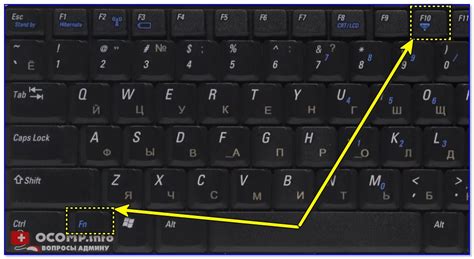
Чтобы включить клавиатуру на компьютере, необходимо выполнить несколько простых действий:
1. Убедитесь, что клавиатура физически подключена к компьютеру правильно. Проверьте, что кабель от клавиатуры надежно вставлен в соответствующий порт на компьютере.
2. Затем, включите компьютер, если он еще не включен. Для этого нажмите кнопку питания на системном блоке или на ноутбуке.
3. Как только компьютер загрузится, проверьте, что на экране появилась заставка, а монитор заработал. Если все на месте, значит, компьютер включен и готов к работе.
4. В конце, проверьте работоспособность клавиатуры путем нажатия на несколько клавиш. Если символы отображаются на экране и клавиши реагируют на нажатие, значит, клавиатура успешно включена и готова к использованию.
Теперь, когда клавиатура на компьютере включена, вы можете использовать ее для ввода текста, команды и других действий, в зависимости от вашей задачи.
Как включить клавиатуру на смартфоне
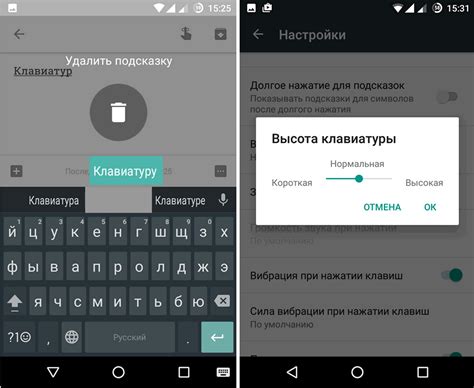
Шаг 1: Перейдите в настройки смартфона. Обычно в настройках можно найти иконку шестеренки на главном экране или в ярлыках уведомлений.
Шаг 2: В разделе настроек найдите раздел "Язык и ввод". Иконка может выглядеть как буква "A" на клавиатуре или может быть обозначена словом "Язык" или "Ввод".
Шаг 3: В разделе "Язык и ввод" найдите клавиатуру, которую вы хотите включить. Обычно системная клавиатура уже установлена, но если вы хотите использовать другую клавиатуру, вам может потребоваться ее скачать и установить из Play Маркета (для устройств Android) или App Store (для устройств iOS).
Шаг 4: Включите клавиатуру, нажав на переключатель рядом с ее названием. Некоторые клавиатуры могут иметь дополнительные настройки, доступные через троеточие или шестеренку рядом с их названием.
Шаг 5: После включения клавиатуры вернитесь на главный экран или откройте приложение, где вы хотите использовать клавиатуру. Теперь вы должны увидеть клавиатуру на экране и можете начать печатать.
Если у вас возникли проблемы при включении клавиатуры или у вас остались вопросы, рекомендуется обратиться к руководству пользователя вашего смартфона или посетить официальный сайт производителя для получения дополнительной информации.
| Шаг | Действие |
|---|---|
| 1 | Перейдите в настройки смартфона |
| 2 | Найдите раздел "Язык и ввод" |
| 3 | Выберите клавиатуру, которую хотите включить |
| 4 | Включите клавиатуру |
| 5 | Вернитесь на главный экран или откройте приложение для использования клавиатуры |
Шаг 1: Открытие настроек смартфона
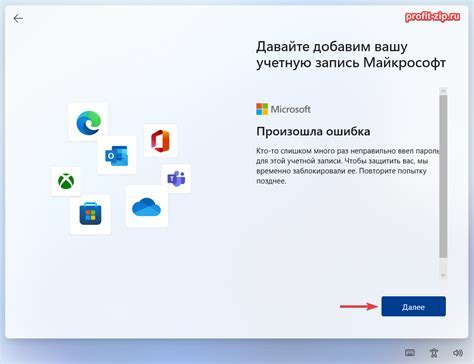
Перед тем как включить клавиатуру на вашем смартфоне, вам нужно открыть настройки устройства. Для этого следуйте инструкции:
- На главном экране вашего смартфона найдите иконку "Настройки" и нажмите на нее. Обычно она выглядит как шестеренка.
- После открытия раздела "Настройки" прокрутите экран вниз, чтобы найти раздел "Язык и ввод" или "Язык и клавиатура".
- Нажмите на раздел "Язык и ввод" или "Язык и клавиатура", чтобы открыть его.
- В открывшемся разделе найдите пункт "Клавиатура" и нажмите на него.
Поздравляю! Вы успешно открыли настройки смартфона. Теперь вы можете перейти к следующему шагу - включению клавиатуры.